


/英文/

/中文/

/中文/

/中文/
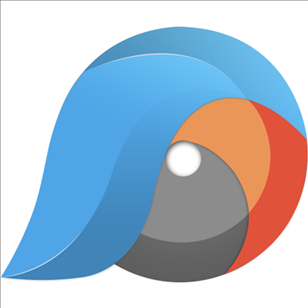
/中文/

/中文/

/中文/

/中文/

/中文/

/中文/
 7-zip下载v18.03 简体中文美化版
7-zip下载v18.03 简体中文美化版 Bubble Math(泡泡数学)v1.0 电脑版
Bubble Math(泡泡数学)v1.0 电脑版 EditPad Pro(多功能文本编辑器)v7.65 中文版
EditPad Pro(多功能文本编辑器)v7.65 中文版 Easy Equation Solver(在线方程式计算器)v1.8 官方版
Easy Equation Solver(在线方程式计算器)v1.8 官方版 ScanTransfer(无线传输工具)v2018 官方版
ScanTransfer(无线传输工具)v2018 官方版 彗星QQ资源文件读取器v2.1 绿色免费版
彗星QQ资源文件读取器v2.1 绿色免费版 Flash Renamer(批量重命名软件)v6.9 官方版
Flash Renamer(批量重命名软件)v6.9 官方版 动书编辑器(motionbook)v2018 官方版
动书编辑器(motionbook)v2018 官方版 字由客户端v2.0.0.4 官方版
字由客户端v2.0.0.4 官方版 Notepad2书签版(Notepad2 Bookmark Edition)v5.1 官方版
Notepad2书签版(Notepad2 Bookmark Edition)v5.1 官方版软件Tags: 视频文件转换
SWF-AVI-GIF Converter可以将 Flash SWF/FLV 和 AVI 视频文件转换为 GIF 动画; 也可以捕捉 Flash 或 AVI 视频文件中选定的帧;录制/转换为 JPG/PNG/BMP 图像系列.
这一切仅需 5 个简单的步骤;输出设置灵活方便,程序界面友好,简洁,自带使用教程...
它让你使用起来得心应手,所以,你总是会得到想要的结果.
[1] 打开 Flash 文件(SWF 或 FLV).
[2] 修改要输出的 GIF 设置(宽度,高度,颜色等...)
[3] 点击“开始录制 GIF 动画”,选择“自动停止”.如果您不知道或不确定该 Flash 影片有多少帧;
请选择这种转换方式.如果录制 GIF 失败;那么很可能这个 SWF 具有较复杂的结构; 您需要选择
“不自动停止”来录制; 注意: 在这种情况下;录制过程不会停止,直到您点击“停止录制 GIF 动画”.
[4] 当录制 / 转换完成后,请点击“预览 GIF 动画”来查看结果.
[5] 点击“保存 GIF 为文件”,将 GIF 动画保存到硬盘.
[1] 打开 Flash 文件(SWF 或 FLV).
[2] 修改要输出的 AVI 设置(宽度,高度,声音等...)
[3] 点击“开始录制 AVI 视频”,选择“自动停止”如果您不知道或不确定该 Flash 影片有多少帧;
请选择这种转换方式.如果录制 AVI 失败;那么很可能这个 SWF 具有较复杂的结构; 您需要选择
“不自动停止”来录制; 注意: 在这种情况下;录制过程不会停止,直到您点击“停止录制 AVI 视频”.
[4] 当录制 / 转换完成后,请点击“预览 AVI 视频”来查看结果.
[5] 点击“保存 AVI 为文件”,将 AVI 视频保存到硬盘.
[1] 打开 Flash 文件(SWF 或 FLV).
[2] 修改输出图像设置,(可选输出格式:JPG,PNG 或 BMP, 宽度,高度,颜色等...)
[3] 点击“开始录制 XXX 图像”,选择“自动停止”如果您不知道或不确定该 Flash 影片有多少帧;
请选择这种转换方式.如果录制图像失败;那么很可能这个 SWF 具有较复杂的结构; 您需要选择
“不自动停止”来录制; 注意: 在这种情况下;录制过程不会停止,直到您点击“停止录制”.
[4] 当录制 / 转换完成后,请点击“预览”来查看结果.
[5] 点击“保存图像”将录制好的图像保存到硬盘.
[1] 打开 AVI 视频文件.
[2] 修改要输出的 GIF 设置(宽度,高度,延迟等...)
[3] 然后选择转换内容: 从影片的开始录制,还是从当前的预览位置.点击“开始录制 GIF 动画”,
如果您只需要转换视频的其中一部分,您应该选择“开始录制 GIF 动画 - 从当前位置录制 >”.
当所选片断被录制下来后,您必须按下“停止录制 GIF 动画”按键.
[4] 当录制 / 转换完成后,请点击“预览 GIF 动画”来查看结果.
[5] 点击“保存 GIF 为文件”,将 GIF 动画保存到硬盘.

 大神视频批量横屏转竖屏v1.0 绿色版视频编辑 / 27.9M
大神视频批量横屏转竖屏v1.0 绿色版视频编辑 / 27.9M
 万兴神剪手电脑版v10.5.10.0 官方版视频编辑 / 360.2M
万兴神剪手电脑版v10.5.10.0 官方版视频编辑 / 360.2M
 终极解码(FinalCodecs)2020春节版v5 官方版视频编辑 / 122.2M
终极解码(FinalCodecs)2020春节版v5 官方版视频编辑 / 122.2M
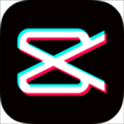 剪映专业版电脑版v2.5.5 官方版视频编辑 / 333.1M
剪映专业版电脑版v2.5.5 官方版视频编辑 / 333.1M
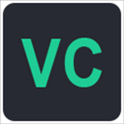 万彩剪辑大师v2.1.0 官方最新版视频编辑 / 244.3M
万彩剪辑大师v2.1.0 官方最新版视频编辑 / 244.3M
 虚拟视频9158视频编辑 / 30.4M
虚拟视频9158视频编辑 / 30.4M
 渲得快视频编辑 / 49.8M
渲得快视频编辑 / 49.8M
 终极解码(FinalCodecs)2020春节版视频编辑 / 122.2M
终极解码(FinalCodecs)2020春节版视频编辑 / 122.2M
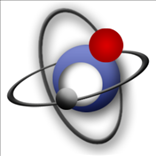 MKVToolNix下载视频编辑 / 20.7M
MKVToolNix下载视频编辑 / 20.7M
 希沃剪辑师最新版2021视频编辑 / 96.0M
希沃剪辑师最新版2021视频编辑 / 96.0M
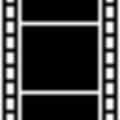 aviutl(手书制作软件)v0.99 最新版视频编辑 / 930KB
aviutl(手书制作软件)v0.99 最新版视频编辑 / 930KB
 闪电象剪辑v1.2.5 官方版视频编辑 / 564KB
闪电象剪辑v1.2.5 官方版视频编辑 / 564KB
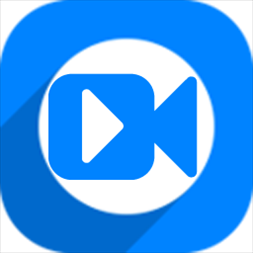 神奇主图视频制作软件v3.0.0.292 官方版视频编辑 / 149.3M
神奇主图视频制作软件v3.0.0.292 官方版视频编辑 / 149.3M
 傲软无限包(傲软全家桶)视频编辑 / 9.1M
傲软无限包(傲软全家桶)视频编辑 / 9.1M
 天图视频剪辑工具破解版视频编辑 / 3.0M
天图视频剪辑工具破解版视频编辑 / 3.0M
 OVP Builder视频处理器视频编辑 / 60.2M
OVP Builder视频处理器视频编辑 / 60.2M
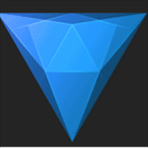 FXHome Hitfilm Pro 13(后期特效合成编辑软件)视频编辑 / 396M
FXHome Hitfilm Pro 13(后期特效合成编辑软件)视频编辑 / 396M
 Video Cartoonizer(视频卡通化处理软件)视频编辑 / 40.1M
Video Cartoonizer(视频卡通化处理软件)视频编辑 / 40.1M
 Quick Cut(视频处理软件)视频编辑 / 150.2M
Quick Cut(视频处理软件)视频编辑 / 150.2M
 马赛克去除器视频编辑 / 16.1M
马赛克去除器视频编辑 / 16.1M